本文介紹在沒有國產主機情況下,進行軟體開發的兩種替代方法:交叉編譯和QEMU虛擬機。 ...
1. 背景
近期國產化的趨勢越來越濃,包括國產操作系統、國產CPU等。時隔十多年,QQ for Linux也更新了。做為軟體開發人員,“有幸”也需要適配國產化。至於國產化的意義等就不在此討論。
本文提到的國產主機主要是指使用國產CPU和操作系統的電腦,比如:操作系統是銀河麒麟,CPU是飛騰FT2000。如果需要做適配開發,起碼需要一臺對應的主機吧。據說在國產化早期,有錢都難買到機器,需要特殊渠道申請購買。不過,現在購買還是比較方便的。
通過客戶提供的正規正統的廠家詢價,著實嚇一跳,一臺居然要一萬多!!而同等性能配置的windows-x86普通台式主機,才兩三千塊左右,相差有點大呀。本著能省就省的原則,上萬能的某寶看能不能淘一個。真得感謝馬爸爸和深圳華強北,5千多塊,突然感覺肉沒那麼痛了。
其實完全可以理解,國產的批量肯定很小很小,價格必然是高的。對於不專門開發“國產軟體”的公司來說,買一臺使用率比較低的機器不太值得。後面將介紹在沒有國產主機情況下,進行軟體開發的兩種替代方法:交叉編譯和QEMU虛擬機。
2. 銀河麒麟是什麼
銀河麒麟操作系統有伺服器版本和桌面版本,本文使用的是桌面版本。具體細節看官方的介紹即可,就不做搬運工了。官方說的自主研發、安全可控都不是我們所關心的,我們只需要關心它的內核是什麼,會不會如網上所說根本就是個Ubutun,改個皮膚而已?!。
先用VMware安裝個虛擬機試試吧,網上找了一個只有X86架構的鏡像包Kylin-4.0.2-desktop-sp2_Community-20171127-x86_64.iso,安裝過程略過,使用命令“uname -a”查一下。
Linux wrgz-Lenovo 4.11.0-14-generic #20~16.04.1kord0k1-Ubuntu SMP Wed Oct 18 00:56:13 UTC 2017 x86_64 x86_64 x86_64 GNU/Linux
看到Ubuntu就放心了,就當它是個Ubuntu Linux就行了。
3. 飛騰FT2000又是什麼
通俗點講它就是個CPU,再看看飛騰的官網上的描述。FT-2000系列晶元是基於飛騰片上並行系統(PSoC)體繫結構設計的通用微處理器,相容ARMv8指令集,相容支持ARM64和ARM32兩種執行模式。哦嚯,劃個重點,簡單點看它就是一個ARMv8的64位CPU。
劃個不考試的重點:對於應用軟體開發者,簡單理解為是在ARMv8架構上的Ubuntu Linux上進行開發軟體;對於普通辦公者,則理解為是仿Windows的Linux系統。
4. 交叉編譯
本文提到的軟體開發,是使用C/C++開發無界面的應用軟體,實際上開發和測試都有是可以在Ubuntu上進行。但發佈軟體則需要真機編譯或者交叉編譯才能運行。
很幸運,在上飛騰官網時,發現了飛騰FT2000的技術文檔FT-2000+64Sv1.1.pdf,裡面有介紹到交叉編譯環境。
- 安裝Ubuntu16.04(可安裝在虛擬機上或 X86電腦裸機上)
- 安裝成功後,虛擬機 apt 源修改 修改/etc/apt/source.list 內容為如下:
deb http://mirrors.tuna.tsinghua.edu.cn/ubuntu/ xenial main restricted
deb http://mirrors.tuna.tsinghua.edu.cn/ubuntu/ xenial-updates main restricted
deb http://mirrors.tuna.tsinghua.edu.cn/ubuntu/ xenial universe
deb http://mirrors.tuna.tsinghua.edu.cn/ubuntu/ xenial-updates universe
deb http://mirrors.tuna.tsinghua.edu.cn/ubuntu/ xenial multiverse
deb http://mirrors.tuna.tsinghua.edu.cn/ubuntu/ xenial-updates multiverse
deb http://mirrors.tuna.tsinghua.edu.cn/ubuntu/ xenial-backports main restricted universe > multiverse
deb http://mirrors.tuna.tsinghua.edu.cn/ubuntu/ xenial-security main restricted
deb http://mirrors.tuna.tsinghua.edu.cn/ubuntu/ xenial-security universe
deb http://mirrors.tuna.tsinghua.edu.cn/ubuntu/ xenial-security multiverse
- 運行 apt-get update,再運行apt-get install gcc-aarch64-linux-gnu安裝
- 使用命令aarch64-linux-gnu-gcc –v可以看到gcc版本號為gcc version 5.4.0 20160609
有了交叉編譯器,編譯是很輕鬆的事。經後續測試,交叉編譯出來的程式,可以在國產真機上運行。
5. QEMU虛擬機是什麼
我們經常使用的虛擬機軟體是VMware,擺著這麼好的不用,為什麼選擇QEMU呢。這得從他們的區別說起。
VMware重點於在一個硬體平臺下運行多個操作系統,虛擬硬體平臺與宿主硬體架構一致,也就是說虛擬機程式中的指令一般就是宿主CPU指令集,可以直接執行,因此一般速度上也就比較快。
QEMU的特點是可以虛擬不同的硬體平臺架構,比如在X86機器上虛擬出ARM架構的機器。許多基於ARM指令集的Android手機模擬器是基於Qemu的,很適合無真機情況下進行Android開發。當然執行ARM指令,需要轉換成X86指令才能在宿主機器上運行,這樣速度一般會慢點。
由於本文提到的國產主機就是ARM架構的,VMware並不適用,而QEMU則符合要求。還有一個原因是QEMU支持Windows,只需要一個安裝包,安裝過程簡單,太香了。
6. QEMU安裝銀河麒麟操作系統
無獨有偶,鯤鵬處理器也是ARMv8指令集,在華為官網看到詳細的安裝過程,安裝細節可參考https://www.huaweicloud.com/kunpeng/software/qemu.html。
下麵只針對一些重點關註點做些說明。
- 需要下載一個Arm64架構的麒麟桌面操作系統鏡像包,名字類似Kylin-4.0.2-desktop-sp3-xxxxxxx-arm64.iso。之所以重點提這點,是因為這種鏡像包在網上很難找。有想到用Arm64架構的Ubuntu鏡像包代替,才發現原來官方並沒有提供ARM桌面版的鏡像包(有ARM伺服器版)。
- 原來華為提供的安裝參數有些問題,包括網路、滑鼠、鍵盤參數。這些參數配置不對,會直接影響使用。
QEMU有一個不太人性化的特點,就是沒有提供類似VMware的界面操作,只能通過命令操作,參數還特別多,網上的資料不多,官方文檔都有是英文的。下麵給出三個重要的QEMU命令:創建、安裝、啟動。
創建
這個步驟就是創建一個預分配一個大文件,做為虛擬機的磁碟,我比較任性地分配了40G。
c:\qemu\qemu-img.exe create D:\qemu\vm\kylin\hdd01.img 40G
安裝
c:\qemu\qemu-system-aarch64.exe -m 4096 -cpu cortex-a72 -smp 2,cores=2,threads=1,sockets=1 -M virt -bios D:\qemu\bios\QEMU_EFI.fd -net nic,model=pcnet -device nec-usb-xhci -device usb-kbd -device usb-mouse -device VGA -drive if=none,file=D:\software\kylin\Kylin-4.0.2-desktop-sp3-19122616.Z1-arm64.iso,id=cdrom,media=cdrom -device virtio-scsi-device -device scsi-cd,drive=cdrom -drive if=none,file=D:\qemu\vm\kylin\hdd01.img,id=hd0 -device virtio-blk-device,drive=hd0
啟動
c:\qemu\qemu-system-aarch64.exe -m 4096 -cpu cortex-a72 -smp 2,cores=2,threads=1,sockets=1 -M virt -bios D:\qemu\bios\QEMU_EFI.fd -net nic -net tap,ifname=tap0 -device nec-usb-xhci -device usb-kbd -device usb-mouse -device VGA -device virtio-scsi-device -drive if=none,file=D:\qemu\vm\kylin\hdd01.img,id=hd0 -device virtio-blk-device,drive=hd0
安裝和啟動的命令參數差不多,統一說明它們的含義:
| 參數 | 說明 |
|---|---|
| qemu-system-aarch64.exe | 二進位文件,提供模擬aarch64架構的虛擬機進程 |
| -m 2048 | 分配2048MB記憶體 |
| -M virt | 模擬成什麼伺服器,我們一般選擇virt就可以了,他會自動選擇最高版本的virt |
| -cpu cortex-a72 | 模擬成什麼CPU,其中cortex-a53\a57\a72都是ARMv8指令集的 |
| -smp 2,cores=2,threads=1,sockets=1 | 2個vCPU,這2個vCPU由qemu模擬出的一個插槽(socket)中的2個核心,每個核心支持一個超線程構成 |
| -bios xxx | 指定bios bin所在的路徑 |
| -device xxx | 添加一個設備,參數可重覆 |
| -drive | 添加一個驅動器,參數可重覆 |
| -net | 添加網路設備 |
QEMU虛擬機怎麼連網
在Windows上使用qemu虛擬機,使虛擬機能連網,配置方法如下:
- 在Windows主機上安裝TAP網卡驅動:可下載openvpn客戶端軟體,只安裝其中的TAP驅動;在網路連接中,會看到一個新的虛擬網卡,屬性類似於TAP-Windows Adapter V9,將其名稱修改為tap0。
- 將虛擬網卡和Windows上真實網卡橋接:選中這兩塊網卡,右鍵,橋接。此時,Windows主機將不能連接互聯網,需要在網橋上配置IP地址和功能變數名稱等信息,才能使Windows主機連接互聯網。
- QEMU參數配置:在虛擬機啟動命令行添加以下參數--net nic -net tap,ifname=tap0;tap0為的虛擬網卡名。
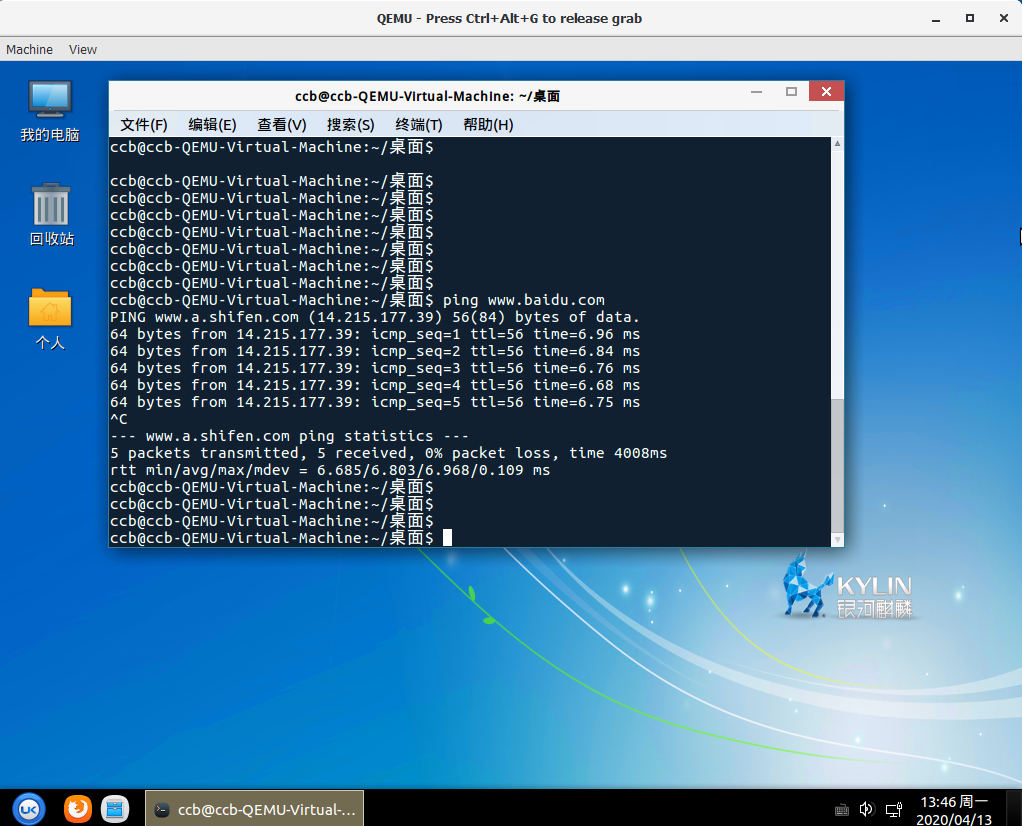
7. 總結
國產操作系統的使用體驗已經好了很多,輕度辦公室還是可行的,但想替換Windows,太難了。
QEMU可以虛擬不同的硬體平臺架構,是個不錯的虛擬機軟體,而且開源,但在使用體驗方面還是差了一些。
歡迎關註我的公眾號【林哥哥的編程札記】,謝謝!




